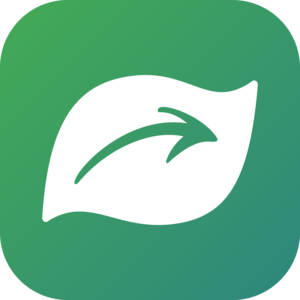register_zhTW
註冊
若您要上傳觀察記錄、鑑定以及使用 iNaturalist 的各項功能,您必須要註冊一個帳號,註冊方式可透過網頁、手機等行動裝置來進行。
從網頁進行註冊的方式
1. 使用瀏覽器開啟 http://inaturalist.org
開啟之後,請先點選網頁右上角的 signup,如下圖 1.1

圖 1.1 iNaturalist 首頁
2. 註冊帳號
(1) 直接註冊
iNaturalist 除了直接註冊帳號外,也支援第三方帳號的登入,例如 facebook, Google, flickr 等。首先我們會先介紹直接註冊帳號,請參見下圖 2.1:

圖 2.1 註冊帳號頁面
接下來請直接填寫 Login/username (使用者帳號), Email, Password (密碼), Password confirmation (密碼確認)等資訊。請特別注意,使用者帳號必須是英文和數字組成的,不可以有空白和其他特殊字元,請參考下圖 2.2,填完之後請再勾選 I'm not a robot (我不是機器人)。

圖 2.2 註冊帳號並設定時區
透過 facebook (臉書)登入
透過臉書登入時,必須要有一個臉書帳號(廢話 XD)。請在註冊的頁面上點選「Sign in with Facebook」,如下圖 2.3

圖 2.3 透過臉書帳號登入
接下來會連線到臉書顯示授權給 iNaturalist 登入,示意圖類似下圖(因為我已經登入過,所以會顯示先前已登入過的畫面)

圖 2.4 在臉書上授權給 iNaturalist 來登入
若您還有其他的 Twritter, Google, Yahoo, SoundCloud 等帳號,註冊的方法也類似。
(2) Android 的註冊方式
待寫
(3) iOS 的註冊方式
待寫
3. 帳號設定
:::info 這節的說明在手機的介面上無法進行設定,請至網頁介面 :::
註冊完之後,會重新回到首頁的控制面板(dashboard; 儀表板),您在這裡可以看到一些個人的觀察記錄、日曆、鑑定等功能選項。iNaturalist 支援多國語系,也支援各國的生物俗名(common names),所以我們還需要再設定語系、區域使用偏好等等的個人設定。請點選首頁右上角的個人大頭圖示,開啟個人功能選單(登入後的介面如圖 3.1)。

圖 3.1 註冊完之後的頁面
按右上角大頭圖示之後,顯示畫面如下圖 3.2,請選擇「Account Settings (帳號設定)」。

圖 3.2 選擇帳號設定

圖 3.3 設定時區、語系及地點
接下來請確認時區(Time Zone)是否為 (GMT+08:00) Taipei,語系選擇「Chinese(traditional) / 繁體中文」。搜尋地點(Search Place)請先輸入 Taiwan,這個格子有自動補齊功能,當您打了 Taiwan 時會自動列出來相近的地點,請選擇「Taiwan Country」這個選項。都選擇完畢之後,把頁面拉到最底部,點按 Save 儲存,如圖 3.4

圖 3.4 儲存個人帳號設定
儲存完之後會重新導入繁體中文的語系,並且會依據您剛剛設定的地點顯示附近出現的生物記錄,如圖 3.5

圖 3.5 繁體中文的介面
接下來請再點選個人大頭圖示,這時功能選單已經全部變成中文的了,請點選「帳號設定」,我們需要完成其他細項設定。請參見下圖 3.6 及 3.7

圖 3.6 其他細項設定

圖 3.7 其他細項設定—許可協議
這裡頭有幾個重要的設定您可能會有興趣的,
(1) 電子郵件設定:這些是設定您是否想接收電子郵件的通知,如果您不想要接收任何電子郵件通知,也可以都關掉
(2) 動態設定:在平台上有提到我的(如:@使用者名稱)或是其他鑑定確認的通知
(3) 專案設定:預設是您所上傳的觀察記錄任何人都可加入到任一專案,如果您不想要的話,可以設定為「您已加入的專案」或是只有您才能自行加入到某一專案(選項:「不,僅有您可添加您的觀察至專案」)
(4) 分類法設定:預設請勾選「自動更新我的內容以用於物種分類更改」,因為 iNaturalist 的分類架構可能會變動,例如某個種類更動分類位階至另外一個屬、物種合併、學名修正等,若您勾選這個選項,系統自動更新您的觀察記錄之物種分類。
(5) 名稱:這裡講的名稱其實就是生物的名字,除了學名(scientific name)之外,就是各地的俗名(common name)。iNaturalist 裡頭可讓您優先顯示當地的俗名,比如說有一種植物學名 Broussonetia papyrifera ,除了分類學家(或是學名偏執狂 XD)之外一般大眾應該都不會知道它是什麼東西,但如果今天講「構樹」,一般大眾可能會比較熟知這種生物是什麼,所以這個選項預設勾選「顯示通用名稱」就會讓俗名優先顯示。但也許相同語系不同地點的俗名是相異的,例如 Arenga tremula 臺灣俗名稱為「山棕」,同樣使用繁體中文的香港俗名則是「白欖王」;類似的例子是 Bischofia javanica ,臺灣俗名稱為「茄冬」,香港俗名則是「秋楓」,諸如此類的相同物種不同名稱(同物異名)的例子比比皆是,所以記得要設定名稱內的地點為「Taiwan 國家」,這樣系統就會自動優先顯示「繁體中文」語系,而且地點為「臺灣」的俗名
(6) 社群管制設定: 這個選項其實就是社群間的互動管控,iNaturalist 仰賴全世界各地關注自然生物的同好進行生物觀察分享、鑑定以及討論,所以預設若勾選了「接受社群的物種鑑定」,您上傳的生物觀察記錄就能夠讓其他人來幫忙鑑定,另外「允許觀察欄位(observation field)來自於」選項是開放讓其他 iNaturalist 社群朋友加註您上傳的觀察記錄之其他相關細節,比如說棲息地、數量等自訂的訊息。若您想了解更多「觀察欄位」的細節,請參閱「開始入門>觀察欄位」的說明
(7) 許可協議(license)
iNaturalist 上可讓您自由選擇您所上傳的生物觀察記錄、照片以及聲音設定授權,如果除了使用者條款中的授權協議外,您想保留所有的著作權,您可以略過這個部分的設定。若您想用比較開放的態度讓世界各地的研究者、學生、一般大眾使用您的觀察記錄,您可選擇開放公眾授權(也就是無著作權,public domain)或是其他的開放公共授權條款(Creative Common License),更多相關細節請參考臺灣創用 CC 計劃網站上的說明
當您設定好上面所有細節(或是乾脆選擇預設也可以),按儲存後就能開始使用 iNaturalist 了!